Deseja adicionar um portfólio filtrável no WordPress? Um portfólio filtrativo permite aos usuários classificar itens em seu portfólio com base em tags. Isso ajuda você a mostrar diferentes estilos de seu trabalho e seus usuários podem descobrir itens que os interessam. Neste artigo, mostraremos como criar facilmente um portfólio filtrável no WordPress.
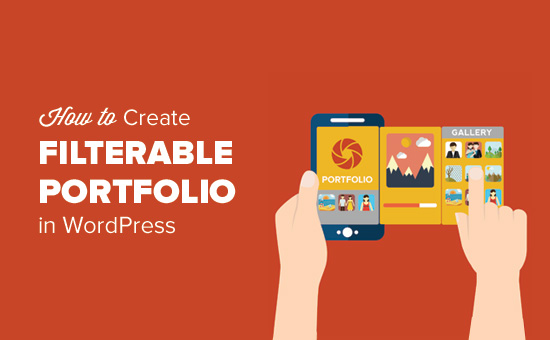
Por que criar um portfólio filtrável no WordPress?
Normalmente, a maioria dos fotógrafos e designers apenas criam um belo portfólio que mostra suas melhores fotografias. No entanto, às vezes, aqueles que procuram contratar você podem querer ver se você já fez algo semelhante antes.
Por exemplo, alguém que procura um fotógrafo de moda pode querer ver seu trabalho na moda.
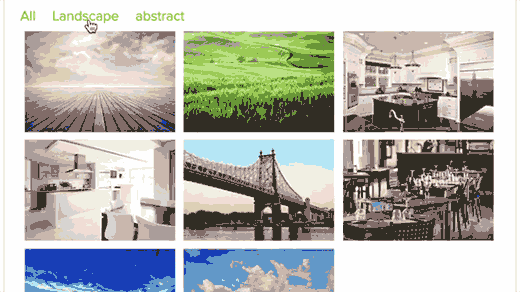
Adicionar filtros ao seu portfólio permite que você mostre seu trabalho sob diferentes tags. Também ajuda seus usuários a classificar facilmente itens em seu portfólio.
Dito isto, vamos dar uma olhada em como criar facilmente um portfólio filtrável no WordPress sem escrever nenhum código.
Criando um portfólio filtrável no WordPress
Primeiro
Envira Gallery é um dos nossos plugins premium do WordPress, e você precisará pelo menos do plano de prata para acessar o addon das tags.
Após a ativação, você precisa visitar Galeria Envira »Configurações página para inserir sua chave de licença. Você pode obter essas informações da sua conta no site da Galeria Envira.
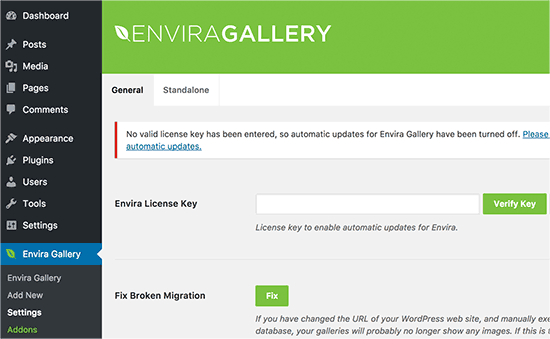
Em seguida, você precisa instalar as tags addon. Dirija-se para Galeria Envira »Addons página e localize o addon de tags.
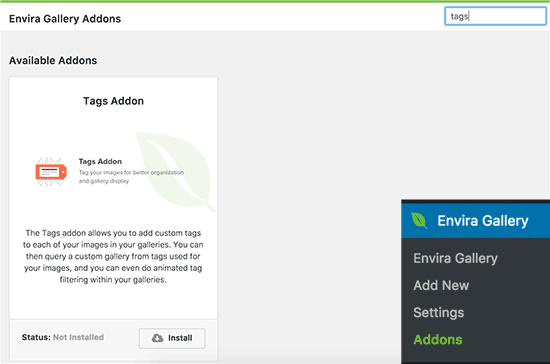
Clique no botão de instalação e a Galeria Envira irá buscar e instalar o complemento para você. Você ainda precisará clicar no botão Ativar para começar a usar o addon.
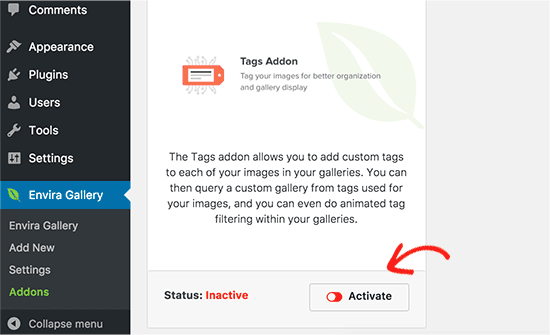
Agora você está pronto para criar seu portfólio filtrável.
Dirija-se para Galeria Envira »Adicionar novo página para criar sua primeira galeria.
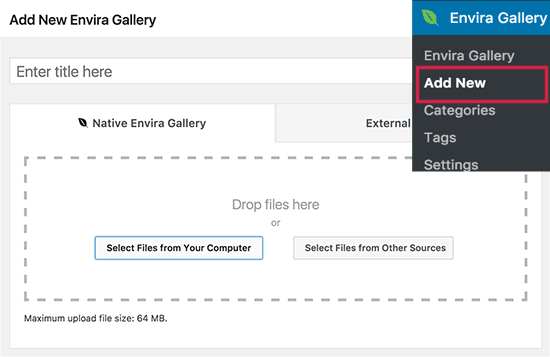
Clique no botão ‘Selecionar arquivos do seu computador’ para fazer upload de suas fotos. Você também pode clicar no botão ‘Selecionar arquivos de outras fontes’ para selecionar arquivos da biblioteca de mídia do WordPress.
Envira agora irá carregar e inserir arquivos em sua galeria. Quando terminar, você pode rolar para baixo para ver suas imagens.
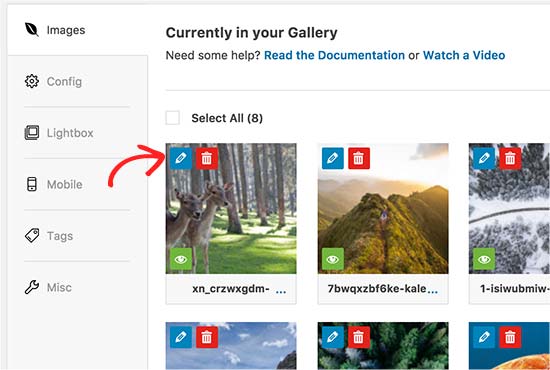
Agora você precisa clicar no ícone do lápis para editar uma imagem. Isso exibirá um popup onde você pode adicionar as tags e outros metadados às suas fotos.
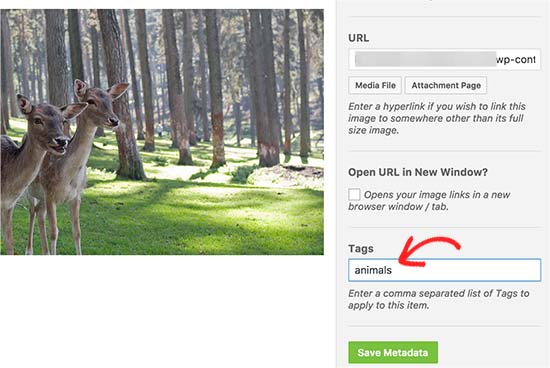
Digite as tags que deseja atribuir a esta foto. Você pode adicionar várias tags separadas por vírgulas.
Uma vez feito, clique no botão salvar metadados para armazenar suas tags.
Agora você precisa repetir o processo para adicionar tags a todas as imagens em sua galeria.
Depois de adicionar tags às suas fotos, clique na guia tags à esquerda. É aqui que você pode ativar ou desativar a filtragem de tags para sua galeria.
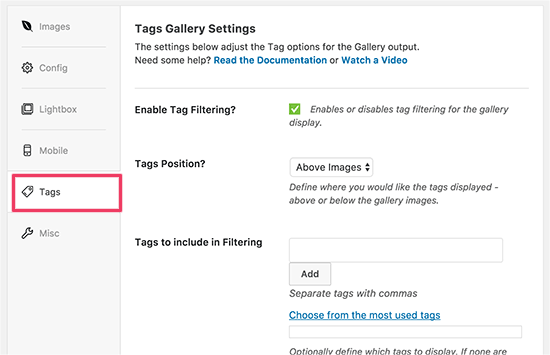
Você precisa verificar a caixa para ativar a filtragem de tags e você poderá ver as configurações para esta opção.
Você pode mostrar tags acima ou abaixo da galeria, mostrar todas as tags ou selecionar tags para mostrar e configurar outras configurações de exibição.
Depois de terminar, clique no botão de publicação para tornar a sua galeria ao vivo.
Sua galeria de portfólio agora está pronta para ser adicionada ao seu site.
Agora você pode criar uma postagem ou página onde você deseja exibir seu portfólio filtrável. Na tela do editor de postagem, clique no botão ‘Adicionar Galeria’.
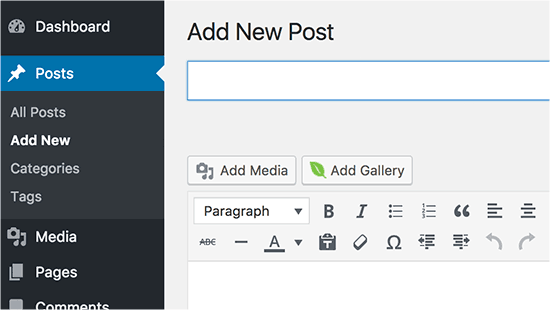
Isso exibirá uma janela popup onde você pode selecionar a galeria que você acabou de criar e inseri-la em sua postagem e página do WordPress.
Agora você pode atualizar sua postagem ou página para salvar suas mudanças e visualizar seu site para ver seu portfólio filtrável em ação.
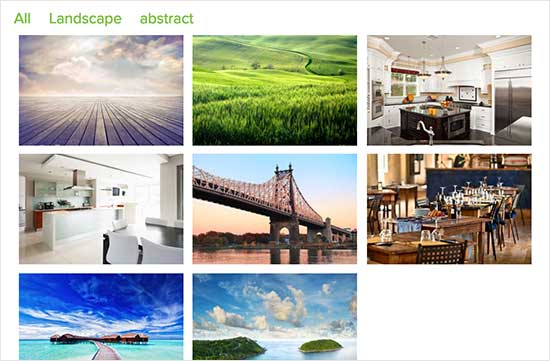
Esperamos que este artigo o ajude a adicionar portfólio filtrável no WordPress
